- Поисковые системы
- Практика оптимизации
- Трафик для сайтов
- Монетизация сайтов
- Сайтостроение
- Социальный Маркетинг
- Общение профессионалов
- Биржа и продажа
- Финансовые объявления
- Работа на постоянной основе
- Сайты - покупка, продажа
- Соцсети: страницы, группы, приложения
- Сайты без доменов
- Трафик, тизерная и баннерная реклама
- Продажа, оценка, регистрация доменов
- Ссылки - обмен, покупка, продажа
- Программы и скрипты
- Размещение статей
- Инфопродукты
- Прочие цифровые товары
- Работа и услуги для вебмастера
- Оптимизация, продвижение и аудит
- Ведение рекламных кампаний
- Услуги в области SMM
- Программирование
- Администрирование серверов и сайтов
- Прокси, ВПН, анонимайзеры, IP
- Платное обучение, вебинары
- Регистрация в каталогах
- Копирайтинг, переводы
- Дизайн
- Usability: консультации и аудит
- Изготовление сайтов
- Наполнение сайтов
- Прочие услуги
- Не про работу
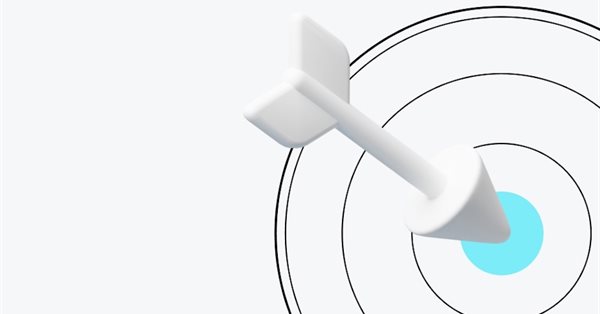
Как снизить ДРР до 4,38% и повысить продажи с помощью VK Рекламы
Для интернет-магазина инженерных систем
Мария Лосева
Авторизуйтесь или зарегистрируйтесь, чтобы оставить комментарий



Выполню рерайт статей любой тематики. Гарантирую грамотность и быстроту исполнения.
Стоимость - 0.5$ за 1000 знаков.
ICQ - 8023829
Пример работы.
Исходник
В Windows 7 существуют три энергосберегающих режима – Сон, Гибернация (Спящий режим) и Гибридный сон.
Сон – это энергосберегающий режим, позволяющий компьютеру за несколько секунд вернуться во включенное состояние. При переходе в режим сна, открытые программы и документы сохраняются в оперативной памяти, чтобы сразу после вывода компьютера из режима сна пользователь смог возобновить работу. Если во время сна питание компьютера будет отключено, то все несохраненные настройки и изменения файлов будут утрачены.
Гибернация (Спящий режим) – это энергосберегающий режим, разработанный специально для ноутбуков. В русской локализации Windows 7 гибернация называется Спящим режимом, из-за чего этот режим энергосбережения часто путают с режимом сна (на наш взгляд, правильнее было бы назвать его режимом спячки). В отличие от режима сна, помещающего открытые программы и документы в оперативную память, Спящий режим (гибернация) сохраняет открытые документы и программы на жесткий диск (в файл hiberfil.sys) и затем переводит компьютер в режим сниженного энергопотребления. Все настройки и изменения в документах после выхода из режима гибернации сохранятся даже при полном отключении питания. Однако всё же рекомендуется сохранять важные изменения и настройки перед переводом компьютера в режим гибернации. Выход компьютера из Спящего режима происходит обычно быстро – быстрее, чем включение Windows после завершения работы, но дольше, чем выход из режима сна. Все открытые на момент входа в Спящий режим документы и программы восстанавливаются из файла hiberfil.sys, после чего вы сразу можете вернуться к работе, продолжив её с того места, где вы остановились. Для своего функционирования режим гибернации требует объем жесткого диска, соответствующий объему оперативной памяти (если общий объем вашей оперативной памяти 2 гигабайта, то файл hiberfil.sys будет занимать 2 гигабайта на жестком диске).
Гибридный сон разработан специально для настольных компьютеров. Режим гибридного сна представляет собой комбинацию режимов сна и гибернации – режим гибридного сна помещает ваши настройки, открытые документы и программы в оперативную память и на жесткий диск, после чего компьютер переходит в режим пониженного энергопотребления. Вы сможете быстро вывести компьютер из состояния гибридного сна и продолжить работу. Все настройки и изменения в документах после выхода из режима гибридного сна сохранятся даже при полном отключении питания. Обычно режим гибридного сна на настольных компьютерах по умолчанию включен.
Спящий режим и режим гибридного сна могут быть недоступны по следующим причинам:
1) Материнская плата может не поддерживать энергосберегающие режимы;
2) В настройках питания в BIOS могут быть отключены энергосберегающие режимы;
3) Видеокарта может не поддерживать энергосберегающие режимы;
4) Энергосберегающие режимы могут быть отключены в настройках плана питания Windows или в редакторе локальной групповой политики.
Примечание. Некоторые программы могут работать с ошибками после выхода из Спящего режима (гибернации) и Гибридного сна.
Рерайт:
Очень полезной и нужной функцией Windows, безусловно, явлются энергосберегающие режимы. И если ранее пользователи могли воспользоваться только Спящим режимом для обеспечения энергосбережения, то в Windows 7 разработчики «запихнули» сразу три режима – Сон, Гибернация, Гибридный сон.
Сон
Данный режим известен всем пользователям предыдущих версий ОС Windows. Только назывался он немного по другому – «Спящий режим». Его принцип заключается в том, что все открытые документы и программы сохраняются в оперативной памяти ПК. Это позволяет мгновенно вернуться в рабочий режим и продолжать с того, на чем остановились. Однако данный режим энергосбережения имеет один огромный недостаток – в случае резкого отключения питания данные больше никогда не удастся восстановить.
Гибернация / Спящий режим
По ошибке пользователи могут принять данный режим за тот, который имелся в предыдущих версиях Windows. Однако принцип тут немного другой – и главное его преимущество – безопасность. Пользователь может не бояться за сохранность открытых программ и документов, так как перед переходом в этот режим вся информация заносится в системный файл и после отключения Гибернации восстанавливается из него. Естественно, что такой процесс занимает немного больше времени, чем выход из режима Сна. Данный режим разработан специально для ноутбуков.
Гибридный сон
Уже из названия режима понятно, что он будет представлять какую-то смесь, а именно режима Сна с Гибернацией. То есть данные записываются и в оперативную память, и на венчестер в отдельный файл. Такой подход обеспечивает быстроту выхода из сна и полную безопасность, на случай проблем с питанием.
Но, к сожалению, бывают ситуации, когда перейти в какой-либо из энергосберегающих режимов просто невозможно. Тому есть несколько причин:
- Ваша видео – или материнская карта может просто напросто не поддерживать режимы энергосбережения.
- Возможно в настройках BIOS отключены энергосберегающие режимы. Тут, по сравнению с первой ситуацией, все гораздо проще – замены железа не требуется. Достаточно просто поиграть с настройками функции Power Management в BIOS’е вашего ПК.